Visual Studio Live Share 允许您在 Codespace 中与其他人实时协作编辑和调试。您可以安全地共享您当前的 Codespace,或访问他人创建的 Codespace。
您可以在浏览器中的 VS Code Web 客户端或 VS Code 桌面应用程序中启动 Live Share 会话。
有关 Live Share 的更多信息,请参阅 Visual Studio 文档中的“什么是 Visual Studio Live Share?”。
与他人共享 Codespace
-
在活动栏中,单击“扩展”图标。
-
在搜索框中,键入
Live Share。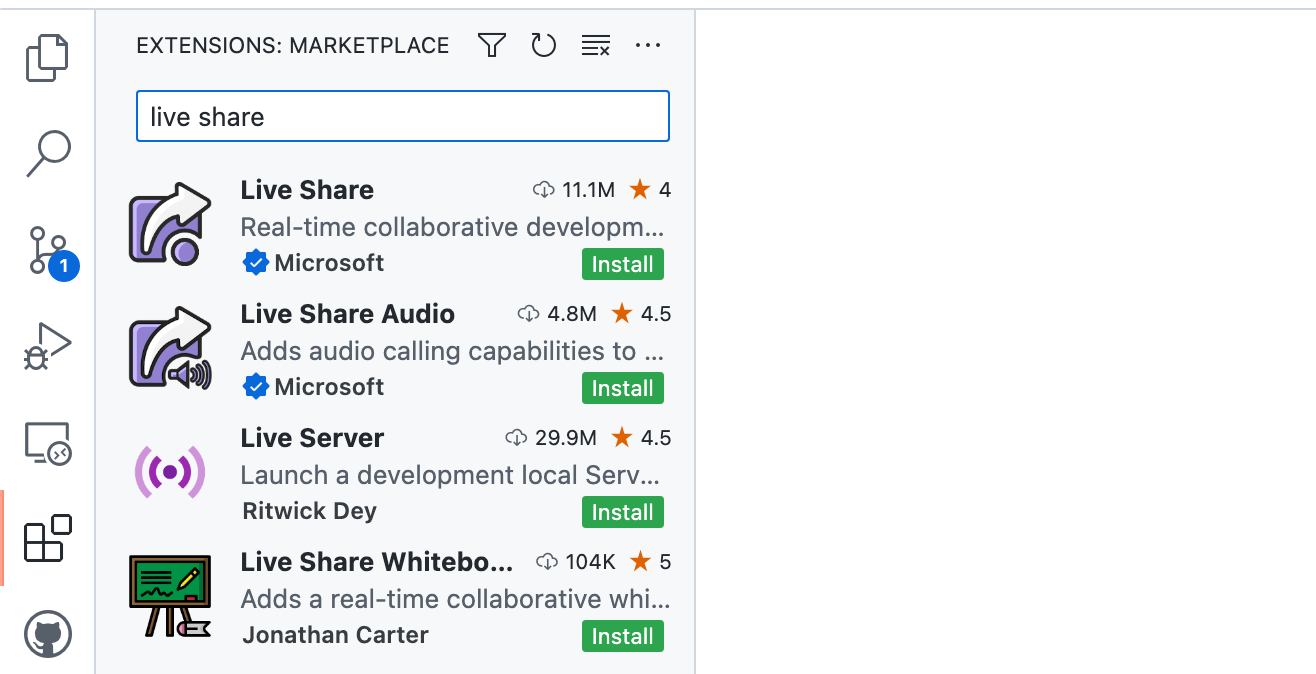
-
如果扩展旁边显示了“安装”按钮,请单击它以在 Codespace 中安装扩展。
-
如果列表中扩展显示为灰色,请右键单击它并单击“启用”。

-
在活动栏中,单击 Live Share 图标。
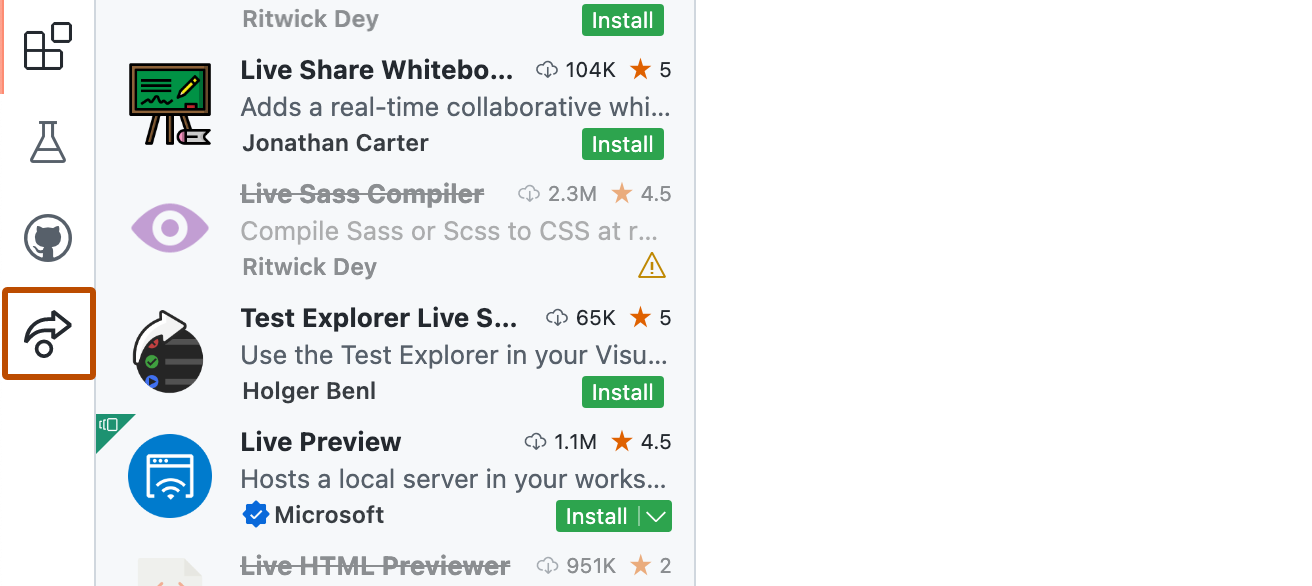
-
单击“共享”。
VS Code 的右下角会显示一条“提示”通知消息,告知您共享代码空间的链接已复制到剪贴板。如果您希望阻止访客更改与他们共享的文件,可以点击设为只读。
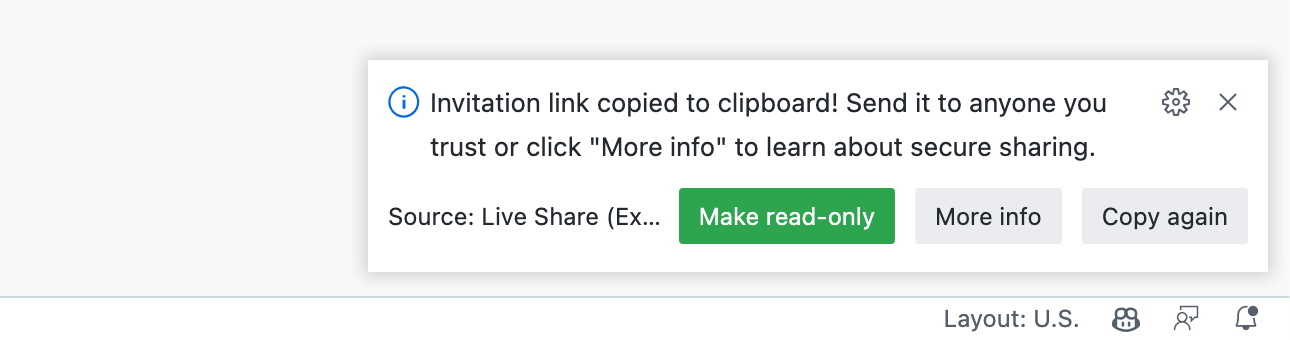
-
将剪贴板中的链接发送给您希望加入您的实时共享会话的任何人。
重要
鉴于实时共享会话可以为访客提供的访问权限级别,您应该只与您信任的人共享,并且您应该仔细考虑您正在共享的内容的影响。有关更多信息,请参阅 Visual Studio 文档中的“实时共享的安全功能”。
停止实时共享会话
要停止共享您的代码空间,请点击实时共享面板中的停止图标。
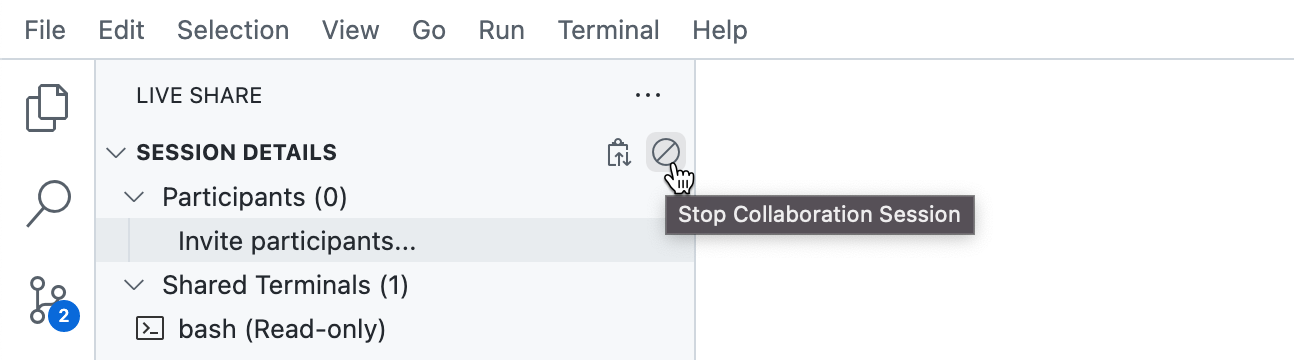
如果您(作为启动实时共享会话的人)关闭了代码空间,则共享会话将结束,即使代码空间在远程主机上保持活动状态。
空闲超时(在一段时间不活动后自动停止代码空间)仅适用于启动代码空间的人员。它不适用于通过实时共享在代码空间上工作的人员。因此,如果启动代码空间的人员在配置的时间段内保持不活动状态,则协作者正在使用代码空间时,代码空间可能会超时。有关更多信息,请参阅“设置 GitHub 代码空间的超时时间段”。
在其他人的代码空间中协作工作
如果您想在其他人创建的代码空间中与他们合作,请让他们设置实时共享会话并向您发送链接,如上所述。